Carga de metadatos de Oracle HCM Cloud
Para cargar metadatos de Oracle Human Capital Management Cloud:
- En el separador Configuración, en Registrar, seleccione Sistema de origen.
- En Sistema de origen, haga clic en Agregar.
- En Nombre de sistema de origen, introduzca el nombre del sistema Oracle HCM Cloud de origen.
- En Tipo de sistema de origen, seleccione Oracle HCM Cloud.

- En Descripción de sistema de origen, introduzca una descripción del sistema Oracle HCM Cloud de origen.
- Haga clic en Configurar conexión de origen.
Para obtener más información, consulte Configuración de una conexión de origen en una aplicación de origen de datos de Oracle HCM Cloud.
- Haga clic en Inicializar.
- En Configurar integración de HCM y, a continuación, en Prefijo, especifique un prefijo para el contenido predefinido de la integración de Oracle HCM Cloud.
Al inicializar el origen de Oracle HCM Cloud, el sistema crea una aplicación para cada origen de metadatos. Estas aplicaciones se pueden asignar a la aplicación de destino para la carga de los metadatos.
- Haga clic en Guardar.
- En el separador Configuración , en Registrar, seleccione Aplicación de destino.
- Opcional: agregue o modifique detalles de dimensiones.
- En el separador Configuración , en Configuración de integración, seleccione Formato de importación.
- En la barra de tareas de resumen Formato de importación, seleccione Agregar.
- En Nombre, introduzca un identificador definido por el usuario para el formato de importación.
No puede modificar el valor de este campo una vez que se ha creado una asignación para este formato de importación.
- En Descripción, introduzca una descripción del formato de importación.
- En Origen, seleccione la aplicación de metadatos de Oracle HCM Cloud para el sistema de origen.
- En Destino, seleccione el sistema de destino.
- En Tipo de archivo, seleccione Delimitado: todos los tipos de datos.
- En el campo Delimitador de archivo, seleccione Coma.

- En URL de detalle, introduzca la URL utilizada para la obtención de detalles.
- En la sección Asignación, asigne las columnas de origen a las dimensiones en la aplicación de destino.
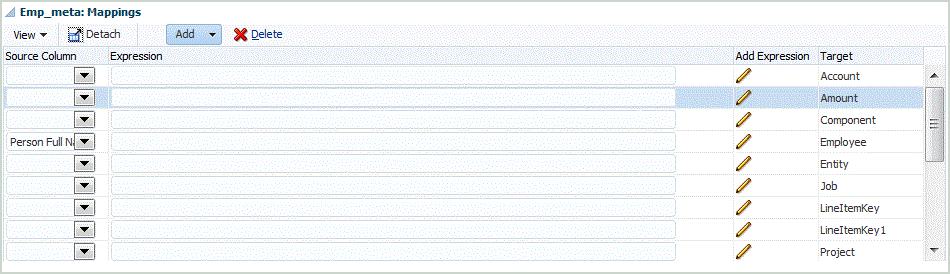
Para obtener información sobre cómo agregar o modificar los formatos de importación, consulte Adición de formatos de importación.
Para obtener más información sobre la adición de expresiones de importación, consulte Adición de expresiones de importación.
- Haga clic en Guardar.
- En el separador Configuración , en Configuración de integración, seleccione Ubicación.
- Defina una ubicación para indicar dónde se van a cargar los datos.
Cada ubicación incluye un formato de importación, reglas de carga de datos y asignaciones de carga de datos.
Para obtener más información, consulte Definición de ubicaciones.
- Haga clic en Guardar.
- En el separador Flujo de trabajo, en Carga de datos, seleccione Asignación de carga de datos.
- Cree asignaciones de carga de datos.
Para obtener más información, consulte Asignación de carga de datos.
- En el separador Flujo de trabajo, en Carga de datos, seleccione Regla de carga de datos.
- Cree una regla de carga de datos.
Para obtener más información sobre la creación de una regla de carga de datos, consulte Definición de reglas de carga de datos para extraer datos.
- Aplique filtros de origen.
Los filtros de origen asociados al origen de datos se crean automáticamente durante la integración. Puede seleccionar cualquier criterio específico en el separador Filtros de origen para filtrar los resultados que se cargan.
En función de la categoría de metadatos de Oracle HCM Cloud, se aplican los siguientes filtros de origen:
- Fecha efectiva: selecciona la fecha efectiva de los árboles.
- Grupo de datos legislativos: los grupos de datos legislativos permiten separar datos de nóminas y otros datos relacionados. Debe existir al menos un grupo de datos legislativos para cada país en el que opere la empresa. Cada grupo de datos legislativos se asocia a una o más unidades de nóminas estatutarias.
- Código de árbol: el código de árbol para la jerarquía de Oracle HCM Cloud (para objetos con jerarquía, como Org. o Posición).
- Versión de árbol: versión de árbol para la jerarquía de Oracle HCM Cloud
- Solo cambios: controla el modo de extracción. Las opciones válidas son N o Y.
En la siguiente tabla se describen los distintos modos de extracción, sus valores de consulta y sus descripciones:
Modo Valor de consulta Descripción N Todos los atributos Incluye todos los datos en la extracción. Se realiza una extracción completa que produce una salida de datos completa en un momento determinado. Los datos archivados se utilizan como línea base. Y Atributos modificados Compara esta ejecución de extracción con las ejecuciones previas mediante la comparación con la línea base (para identificar los datos incrementales), y solo muestra los datos modificados.
- Ejecute la regla de carga de datos.
Con esta acción se insertan los datos de la aplicación de metadatos en Data Management, se asignan los datos y, a continuación, se muestran los resultados en el entorno de trabajo. Si la asignación se realiza sin errores, los datos se cargan en la aplicación de destino.
Para obtener más información sobre la ejecución de reglas, consulte Ejecución de reglas de carga de datos.